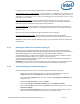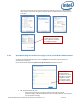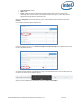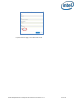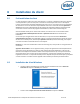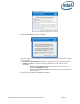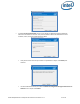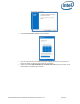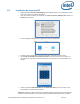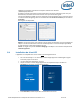Intel Unite Solution - Enterprise Deployment Guide
Guide de déploiement en entreprise de la solution Intel Unite® v3.1.7 21 sur 91
Les plug-ins suivants sont actuellement disponibles pour l'application Intel Unite® :
Plug-in d'accès invité en mode protégé : ce plug-in permet à un ordinateur de se connecter à un
concentrateur sans avoir à être sur le même réseau d'entreprise et sans validation du code PIN du serveur
d'entreprise. Le concentrateur crée un réseau ad hoc/hébergé (point d'accès) grâce auquel un client
Intel Unite® peut se connecter.
Plug-in pour Skype Entreprise : ce plug-in permet d'ajouter les participants d'une réunion en ligne sur
Skype à une session avec l'application Intel Unite®. Le plug-in s'exécute sur le concentrateur du logiciel
Intel Unite® et gère un compte de messagerie propre à chaque instance.
Plug-in de télémétrie : ce plug-in permet au serveur d'entreprise d'accepter et d'afficher les données du
concentrateur, si le plug-in est installé sur le concentrateur. Enterprise Server v3.0 au minimum est requis
(Build 3.0.38.44).
De plus, il existe un kit de développement logiciel permettant d'écrire des plug-ins :
Kit de développement logiciel (SDK) : guide de l'interface de l'application permettant d'aider les
développeurs ou les personnes souhaitant ajouter de nouvelles fonctionnalités à l'application Intel Unite®.
Remarque : veuillez consulter le guide spécifique au plug-in que vous souhaitez installer pour obtenir plus
d'informations.
5.6.1 Remarques relatives à l'installation du plug-in
Chaque plug-in est installé par défaut dans le sous-répertoire des plug-ins du répertoire d'installation
[Program Files(x86) \Intel\Intel Unite\Hub\Plugins\PluginName (Plugin.dll)]. Les plug-ins sont énumérés au
démarrage de l'application. En cas d'ajout d'un plug-in, l'application doit être redémarrée.
Avant d'installer le plug-in, vérifiez qu'il est compatible avec la version cible de votre solution Intel Unite®
(veuillez consulter le guide du plug-in, car les exigences minimales varient).
Vous devez également veiller à obtenir et ajouter la valeur de hachage du certificat pour chaque plug-in
utilisé sur le portail Web administrateur.
REMARQUE : vous pouvez utiliser la valeur par défaut de la clé pour configurer un environnement de test,
mais l'utilisation de cette valeur n'est pas recommandée dans un environnement de production.
5.6.2 Valeur de hachage du certificat du plug-in
Suivez ces étapes pour trouver la valeur de la clé de hachage du certificat de votre plug-in :
o Repérez le plug-in dans le dossier des plug-ins, cliquez avec le bouton droit de la souris sur
*Plugin.dll et sélectionnez Propriétés (p. ex. GuestAccessClientPlugin.dll).
o Lorsque la fenêtre Propriétés du plug-in s'ouvre, accédez à l'onglet Signatures numériques, puis
cliquez sur Ouvrir.
o Sélectionnez Intel Unite Plugin et cliquez sur Détails.
o Dans la fenêtre Détails de la signature numérique, cliquez sur Afficher le certificat.
o Dans la fenêtre Certificat, sélectionnez l'onglet Détails et faites défiler la page vers le bas jusqu'à
Empreinte numérique.
o Sélectionnez Empreinte numérique. Une fois que la valeur s'affiche, copiez et collez-la dans un
bloc-notes ou un fichier texte, supprimez les espaces et enregistrez le fichier.